레노버(lenovo) 노트북을 3대째 사용하면서 저렴한 가격에 높은 성능으로 만족하고 있지만 구매할 때마다 느끼는 불편이 하나 있다면 무선랜 안잡힘입니다.
일반적으로 윈도우 10/11 설치 시 자동으로 노트북 무선랜카드도 함께 잡히지만, 레노버 제품들은 검색되지 않습니다. 레노버 노트북 무선랜 드라이버가 검색되지 않는 경우 어떤 방법으로 설치하는지 소개합니다.
Contents
무선랜 드라이버 설치 준비물
노트북에 윈도우를 성공적으로 설치 후 무선랜이 잡히지 않을 경우 드라이버 다운로드 및 설치를 위해 10MB 이상 빈 용량을 가진 USB 메모리와 인터넷이 가능한 컴퓨터가 필요합니다.
레노버 노트북 무선랜 설치 방법
에버레스트(everest) 또는 3dp chip을 이용하여 노트북 무선랜 소프트웨어를 받을 수 있지만 레노버 공식 홈페이지에서 받아 설치하는 것을 권장합니다.
1. 레노버 공식 홈페이지로 이동하여 고객지원 탭을 클릭합니다.
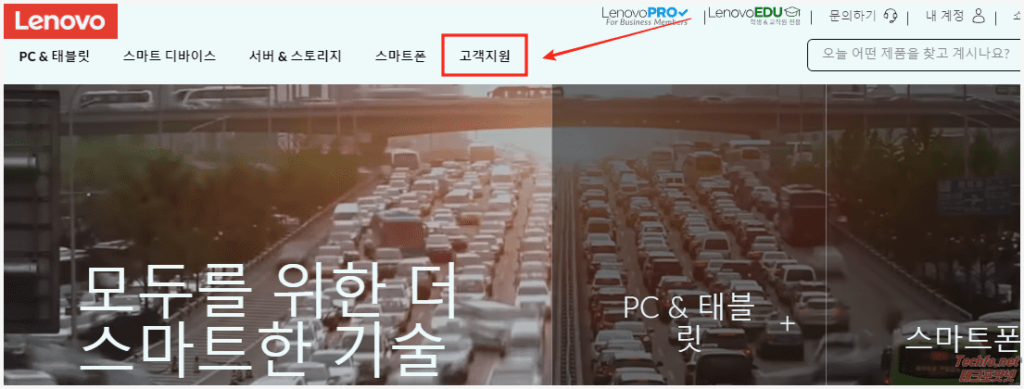
2. 제품군에서 PC로 마우스 포인트 이동 후 PC 서포트 보기를 선택합니다.
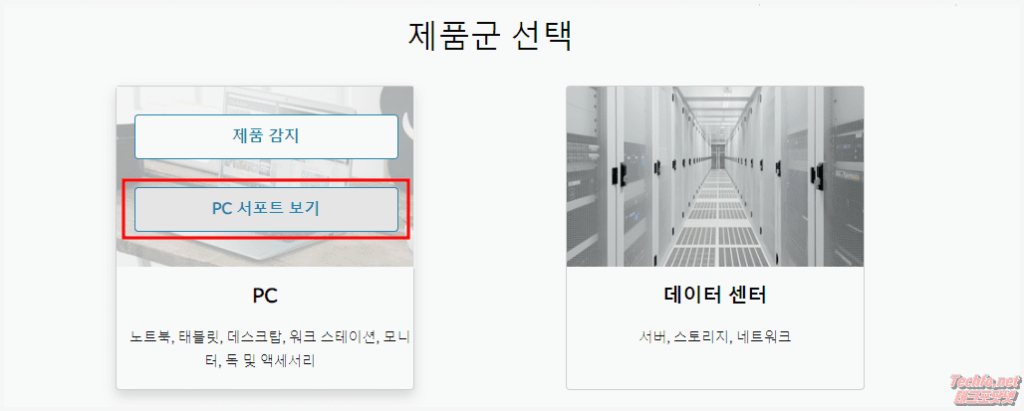
3. 검색창에 제품 모델을 입력합니다. 주요 모델명만 입력해도 관련 제품이 나열되므로 편리하게 찾을 수 있습니다.
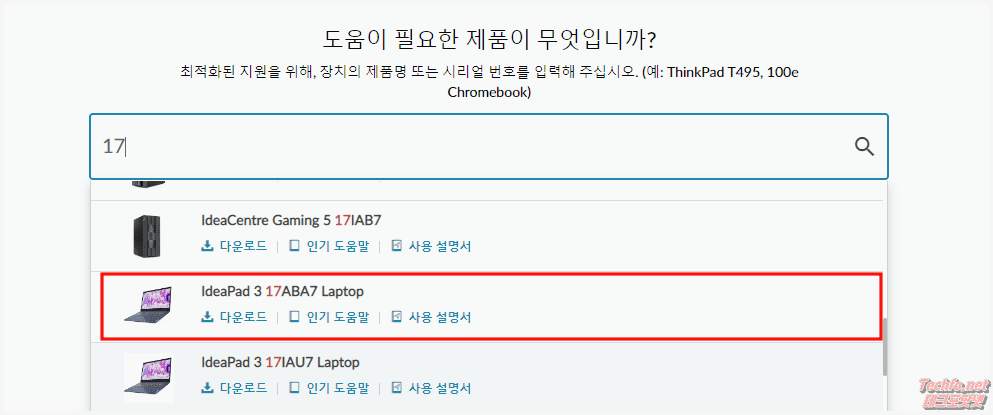
4. 드라이버 및 소프트웨어, 수동 업데이트 순서로 이동하여 네트워킹 무선랜을 클릭합니다.
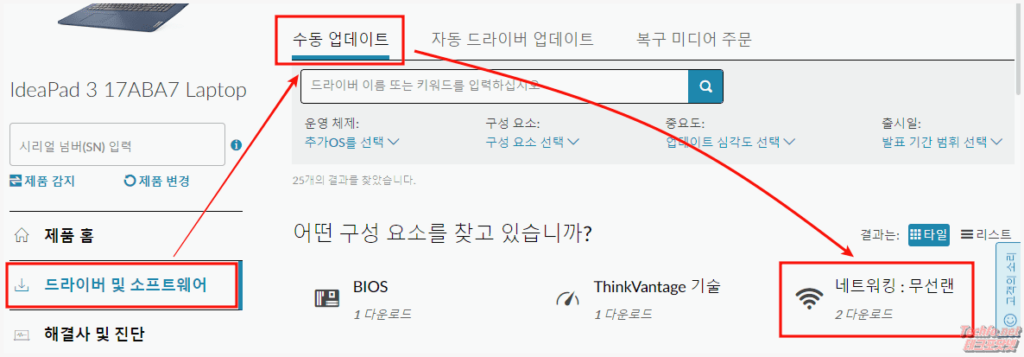
5. 설치한 윈도우 운영체제 버전(10/11)에 따라 다운로드합니다.
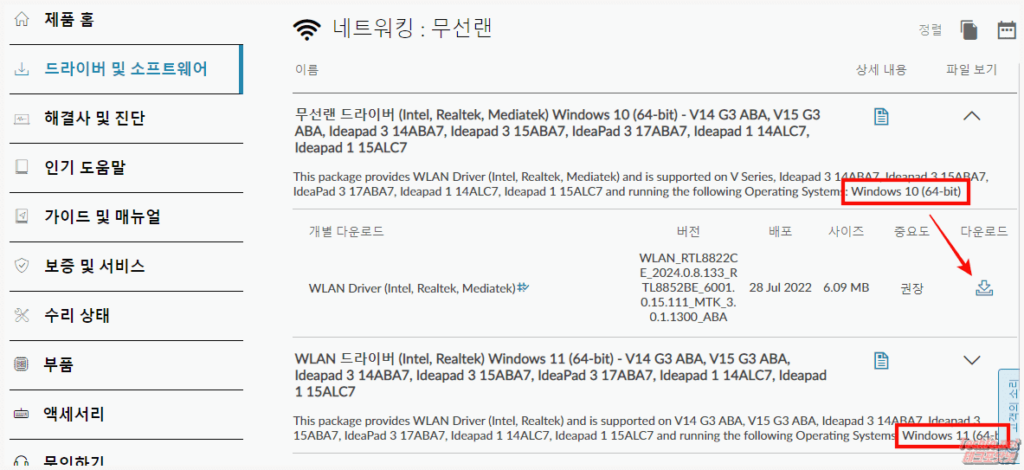
6. USB 메모리에 담은 후 새 노트북에서 실행하면 무선랜 드라이버가 설치되어 무선 인터넷을 사용할 수 있습니다.
